Τι είναι οι πίνακες ελέγχου και οι αναφορές στο Excel;

Στο Excel, είναι κρίσιμο να κατανοήσουμε τη διαφορά μεταξύ αναφορών και πινάκων εργαλείων για την αποτελεσματική ανάλυση και οπτικοποίηση δεδομένων.
Εκτός από την Κορδέλα στο επάνω μέρος της οθόνης του SharePoint Designer, ένα παράθυρο πλοήγησης καταλαμβάνει την αριστερή πλευρά της οθόνης. Το παράθυρο πλοήγησης παρέχει μια γρήγορη εμφάνιση της σελίδας Ρυθμίσεις τοποθεσίας, λιστών και βιβλιοθηκών, ροών εργασίας, σελίδων ιστότοπου, στοιχείων ιστότοπου, τύπων περιεχομένου, στήλες τοποθεσιών, εξωτερικούς τύπους περιεχομένου, πηγών δεδομένων, Κύριων σελίδων, διατάξεων σελίδων, ομάδων τοποθεσιών και δευτερευουσών τοποθεσιών.
Επιπλέον, το παράθυρο Πλοήγηση προσφέρει μια προβολή Όλα τα αρχεία που εμφανίζει όλα τα αρχεία στην τοποθεσία (η οποία είναι παρόμοια με τη συμπεριφορά του SharePoint Designer 2007).

Το μενού πλοήγησης διατάξεων σελίδων εμφανίζεται μόνο εάν η τοποθεσία είναι μια τοποθεσία δημοσίευσης — μια τοποθεσία που έχει ενεργοποιημένη τη δυνατότητα Υποδομής δημοσίευσης διακομιστή SharePoint.
Η ενότητα Σχεδίαση του SharePoint Designer είναι δυναμική — αυτό στο οποίο εργάζεστε παρέχει το πλαίσιο που καθορίζει ποιες εντολές εμφανίζονται. Για παράδειγμα, η ενότητα Σχεδίαση εμφανίζει τα πάντα, από τις οθόνες ρυθμίσεων έως τους επεξεργαστές έως το Σχεδιαστή ροής εργασιών.
Το επάνω μέρος της ενότητας Σχεδίαση περιλαμβάνει ένα στοιχείο πλοήγησης παρόμοιο με ένα πρόγραμμα περιήγησης ιστού. Το στοιχείο πλοήγησης της ενότητας Σχεδίαση περιλαμβάνει ένα κουμπί Αρχική σελίδα και κουμπιά Εμπρός και Πίσω για να μετακινηθείτε στο ιστορικό των παραθύρων που έχουν ανοίξει.
Για παράδειγμα, εάν κάνατε κλικ στη σελίδα Ρυθμίσεις, ανοίξατε ένα πρόγραμμα επεξεργασίας και, στη συνέχεια, κάνατε κλικ σε μια διαφορετική λίστα συνολικά, μπορείτε να κάνετε κλικ στο κουμπί Πίσω για να ακολουθήσετε ξανά τα βήματά σας στα διάφορα παράθυρα. Επιπλέον, ένα στοιχείο ψίχουλα ( Hansel and Gretel , κανείς;) δείχνει τη θέση του τρέχοντος στοιχείου στη συνολική ιεραρχία του ιστότοπου.
Για παράδειγμα, εάν επεξεργάζεστε τις στήλες σε μια λίστα ημερολογίου, θα δείτε ένα "ίχνος" που δείχνει ότι η τοποθεσία είναι ο ιστότοπος, οι γκαλερί Λίστα και Βιβλιοθήκες, η λίστα ημερολογίου και, στη συνέχεια, ο επεξεργαστής. Το SharePoint Designer επιτρέπει πολλαπλά παράθυρα σχεδίασης να ανοίγουν ταυτόχρονα — ας πούμε, ένα πρόγραμμα επεξεργασίας, μια οθόνη συλλογής ή/και μια σελίδα ρυθμίσεων. Κάθε παράθυρο αντιπροσωπεύεται από μια καρτέλα.
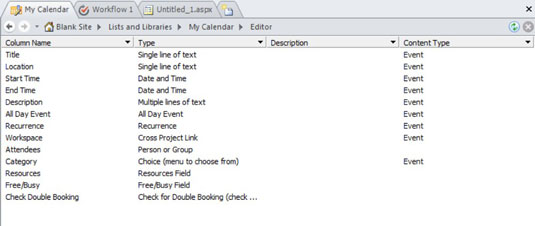
Μπορείτε να αλλάξετε τη σειρά με την οποία εμφανίζονται οι καρτέλες στην οθόνη κάνοντας κλικ σε αυτές και σύροντάς τις είτε αριστερά είτε δεξιά. Αυτό είναι χρήσιμο όταν θέλετε να δείτε τις καρτέλες με συγκεκριμένη σειρά καθώς εργάζεστε. Για παράδειγμα, μπορεί να θέλετε να διατηρήσετε την καρτέλα που περιέχει το φύλλο στυλ σας πάντα στα αριστερά της καρτέλας που περιέχει τον επεξεργαστή σελίδας.
Η λειτουργία breadcrumb είναι επίσης ένας εύχρηστος τρόπος πλοήγησης σε ένα συγκεκριμένο παράθυρο στο ίδιο πλαίσιο με το παράθυρο που προβάλλετε. Για παράδειγμα, εάν προβάλλετε το παράθυρο ρυθμίσεων μιας σελίδας, μπορεί να θέλετε να κάνετε ένα γρήγορο κλικ στο παράθυρο του προγράμματος επεξεργασίας αυτής της σελίδας χωρίς να χρειάζεται να μετακινήσετε τον κέρσορα προς τα κάτω στον σύνδεσμο Επεξεργασία αρχείου.
Μπορείτε να δείτε τα διαθέσιμα παράθυρα στα οποία μπορείτε να μετακινηθείτε από το τρέχον παράθυρο κάνοντας κλικ στο αναπτυσσόμενο βέλος στο πιο δεξί ψίχουλο.

Στο Excel, είναι κρίσιμο να κατανοήσουμε τη διαφορά μεταξύ αναφορών και πινάκων εργαλείων για την αποτελεσματική ανάλυση και οπτικοποίηση δεδομένων.
Ανακαλύψτε πότε να χρησιμοποιήσετε το OneDrive για επιχειρήσεις και πώς μπορείτε να επωφεληθείτε από τον αποθηκευτικό χώρο των 1 TB.
Ο υπολογισμός του αριθμού ημερών μεταξύ δύο ημερομηνιών είναι κρίσιμος στον επιχειρηματικό κόσμο. Μάθετε πώς να χρησιμοποιείτε τις συναρτήσεις DATEDIF και NETWORKDAYS στο Excel για ακριβείς υπολογισμούς.
Ανακαλύψτε πώς να ανανεώσετε γρήγορα τα δεδομένα του συγκεντρωτικού πίνακα στο Excel με τέσσερις αποτελεσματικές μεθόδους.
Μάθετε πώς μπορείτε να χρησιμοποιήσετε μια μακροεντολή Excel για να αποκρύψετε όλα τα ανενεργά φύλλα εργασίας, βελτιώνοντας την οργάνωση του βιβλίου εργασίας σας.
Ανακαλύψτε τις Ιδιότητες πεδίου MS Access για να μειώσετε τα λάθη κατά την εισαγωγή δεδομένων και να διασφαλίσετε την ακριβή καταχώρηση πληροφοριών.
Ανακαλύψτε πώς να χρησιμοποιήσετε το εργαλείο αυτόματης σύνοψης στο Word 2003 για να συνοψίσετε εγγραφές γρήγορα και αποτελεσματικά.
Η συνάρτηση PROB στο Excel επιτρέπει στους χρήστες να υπολογίζουν πιθανότητες με βάση δεδομένα και πιθανότητες σχέσης, ιδανική για στατιστική ανάλυση.
Ανακαλύψτε τι σημαίνουν τα μηνύματα σφάλματος του Solver στο Excel και πώς να τα επιλύσετε, βελτιστοποιώντας τις εργασίες σας αποτελεσματικά.
Η συνάρτηση FREQUENCY στο Excel μετράει τις τιμές σε έναν πίνακα που εμπίπτουν σε ένα εύρος ή bin. Μάθετε πώς να την χρησιμοποιείτε για την κατανομή συχνότητας.





